¡Cree tipos de publicaciones personalizadas de WordPress usando su propio complemento!
Publicado: 2021-01-18Los tipos de publicaciones personalizadas de WordPress son increíblemente útiles. Si no está seguro de cuáles son, consulte nuestro artículo 'Crear tipos de publicaciones personalizadas de WordPress usando un complemento' para obtener más detalles. En una serie de artículos, hemos analizado varias formas en las que puede crear un tipo de publicación personalizado. Esto incluye el uso de un complemento (según el artículo que se acaba de mencionar) hasta la codificación de un tipo de publicación personalizada desde cero.
Al igual que con la mayoría de las cosas relacionadas con WordPress, si tiene la capacidad técnica para codificar una función, es probable que pueda lograr prácticamente cualquier cosa sin estar sujeto a las restricciones impuestas por los complementos que tienen como objetivo ayudarlo a lograr el objetivo elegido. Sin embargo, quizás lo último en control Y facilidad de uso proviene del uso de un complemento personalizado que usted mismo creó. En este artículo, vamos a concluir nuestra miniserie sobre la creación de tipos de publicaciones personalizadas al ver cómo crear su propio complemento de tipo de publicación personalizado.
Entonces, abre un editor de texto y ¡comencemos!
Cree su complemento de tipo de publicación personalizado
Si nunca ha creado su propio complemento de WordPress, antes de continuar con este tutorial, podría valer la pena consultar nuestro artículo 'Cómo crear su primer complemento de WordPress'. Una guía paso a paso'.
Los complementos son una forma ideal de ampliar la funcionalidad de los sitios web de WordPress. La capacidad de usar complementos 'listos para usar' y también de crear los suyos propios para ampliar la funcionalidad de un sitio web de WordPress es una de las muchas razones por las que WordPress es un CMS tan popular. Agregar funcionalidad mediante la creación de su propio complemento (o el uso de un complemento de terceros) normalmente ofrece la posibilidad de cambiar de tema y realizar otras actualizaciones importantes en nuestro sitio sin perder la funcionalidad de los complementos en cuestión.
Debido a esto, tiene sentido diseñar complementos de una manera que separe la función del diseño del sitio web; en otras palabras, cuando un complemento está diseñado para ofrecer una función principal, funciona mejor si no incluye también una funcionalidad específica del tema. Esto le brinda lo último en flexibilidad, ya que este complemento puede, en teoría, implementarse en cualquier sitio web de WordPress.
Con esto en mente, el complemento que crearemos para nuestro Tipo de publicaciones personalizadas es un complemento simple pero completo que registrará nuestro tipo de publicación personalizada de 'recetas' sin que el usuario final tenga que codificar esta función directamente en su sitio web.
Paso uno: registre el complemento
El primer paso es crear un complemento al que llamaremos 'Mi tipo de publicación personalizada' y registrarlo en nuestro sitio web.
Para hacer esto, cree la carpeta del complemento en la carpeta /wp-content/plugins y asígnele el nombre my-custom-post-type . Luego, cree su archivo principal dentro de esta carpeta que contendrá nuestras funciones de complemento y el código de registro. Le sugerimos que le dé al archivo el mismo nombre my-custom-post-type.php . Entonces, en su cliente FTP debería verse así.

El código mínimo obligatorio que tienes que escribir aquí es este:
<?php /** Plugin Name: My CPT plugin **/Este comentario de PHP le dice a WordPress sobre la existencia del complemento y el nombre del complemento. La cadena 'Mi complemento CPT' es el nombre que verá ahora en la lista de complementos de su área de administración si actualiza esto.
Dar funcionalidad al complemento de tipo de publicación personalizada
Ahora que hemos nombrado y registrado nuestro complemento, necesitamos descifrarlo y agregarle algunas funciones.
La mayor parte del código que necesitará se escribió previamente en nuestro artículo 'Crear manualmente tipos de publicaciones personalizadas de WordPress'. Puede verificarlo para averiguar cómo funciona este código o simplemente continuar y copiar el código a continuación.
Nota: si siguió nuestro tutorial anteriormente, habrá agregado código al archivo functions.php . No queremos duplicarnos al tener nuestro código en el archivo functions.php Y en nuestro complemento, por lo que es mejor eliminarlo de nuestro archivo functions.php antes de continuar.
Hemos pegado el mismo código del archivo functions.php en nuestro archivo php principal de complementos. Su archivo my-custom-post-type.php ahora debería verse así:
<?php /** Plugin Name: My CPT plugin **/ //// Create recipes CPT function recipes_post_type() { register_post_type( 'recipes', array( 'labels' => array( 'name' => __( 'Recipes' ), 'singular_name' => __( 'Recipe' ) ), 'public' => true, 'show_in_rest' => true, 'supports' => array('title', 'editor', 'thumbnail'), 'has_archive' => true, 'rewrite' => array( 'slug' => 'my-home-recipes' ), 'menu_position' => 5, 'menu_icon' => 'dashicons-food', // 'taxonomies' => array('cuisines', 'post_tag') // this is IMPORTANT ) ); } add_action( 'init', 'recipes_post_type' ); //// Add cuisines taxonomy function create_recipes_taxonomy() { register_taxonomy('cuisines','recipes',array( 'hierarchical' => false, 'labels' => array( 'name' => _x( 'Cuisines', 'taxonomy general name' ), 'singular_name' => _x( 'Cuisine', 'taxonomy singular name' ), 'menu_name' => __( 'Cuisines' ), 'all_items' => __( 'All Cuisines' ), 'edit_item' => __( 'Edit Cuisine' ), 'update_item' => __( 'Update Cuisine' ), 'add_new_item' => __( 'Add Cuisine' ), 'new_item_name' => __( 'New Cuisine' ), ), 'show_ui' => true, 'show_in_rest' => true, 'show_admin_column' => true, )); register_taxonomy('ingredients','recipes',array( 'hierarchical' => false, 'labels' => array( 'name' => _x( 'Ingredients', 'taxonomy general name' ), 'singular_name' => _x( 'Ingredient', 'taxonomy singular name' ), 'menu_name' => __( 'Ingredients' ), 'all_items' => __( 'All Ingredients' ), 'edit_item' => __( 'Edit Ingredient' ), 'update_item' => __( 'Update Ingredient' ), 'add_new_item' => __( 'Add Ingredient' ), 'new_item_name' => __( 'New Ingredient' ), ), 'show_ui' => true, 'show_in_rest' => true, 'show_admin_column' => true, )); } add_action( 'init', 'create_recipes_taxonomy', 0 );Ahora, si va y activa su complemento en el área de administración, ¡debería ver aparecer 'Recetas' en el menú principal!

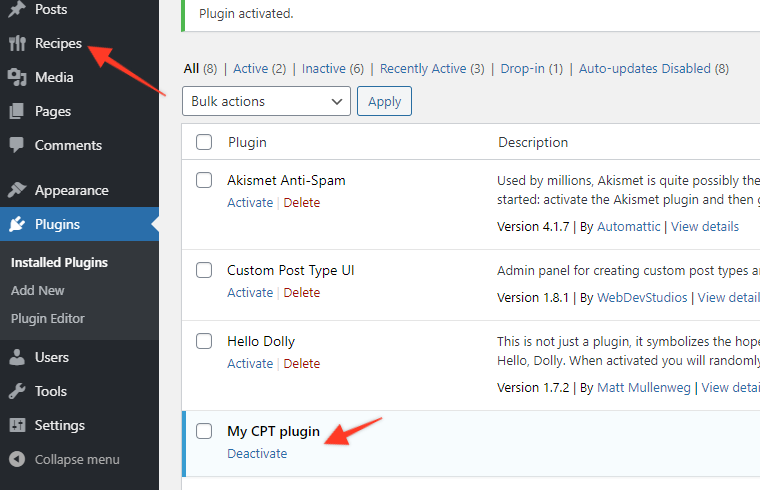
Entonces, ahora tenemos un tipo de publicación personalizada de 'recetas' y dos publicaciones de Recetas 'Receta 1' y 'Receta 2', a cada una de las cuales se le ha asignado una taxonomía de 'Cocina'. ¡Y eso es! Ahora, en lugar de tener que realizar cambios en el código de su archivo functions.php cada vez que desee actualizar su tipo de publicación personalizada, puede hacerlo a través de su archivo php de complemento, que es mucho mejor. También tiene control directo sobre él desde su administrador y puede desactivar el complemento de forma rápida y sencilla. Además, esto podría guardarse como un archivo zip de complemento y usarse en otros sitios web de WordPress.
Use un complemento de biblioteca en su lugar
Si desea acelerar aún más el proceso de creación de sus propias publicaciones personalizadas, puede intentar usar el complemento Mis funciones personalizadas.
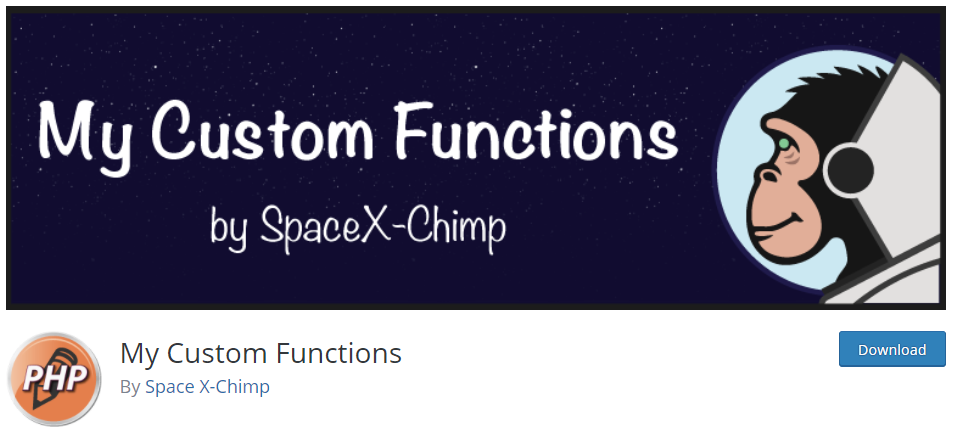
Este complemento le permite insertar código de funciones PHP en su sitio web sin tener que editar archivos directamente a través de una conexión SFTP.
Después de instalar y activar el complemento, se agregará un nuevo elemento de menú a su menú de administración. Simplemente vaya a 'Configuración> PHP Inserter' y agregue el código personalizado para su tipo de publicación personalizada en el bloque de código proporcionado.
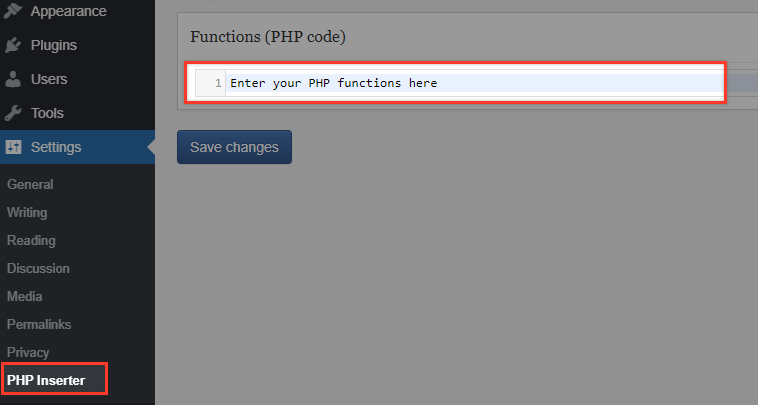
Después de insertar el código, encienda el interruptor y guarde los cambios. Su código PHP se agregará automáticamente a su sitio web sin afectar su rendimiento ni cambiar los archivos de su tema.
En la misma pantalla de administración, también puede encontrar una pestaña de uso y una pestaña de preguntas frecuentes que realmente pueden ayudarlo a descubrir cómo usar el complemento (¡lo usamos bien cuando lo probamos!).
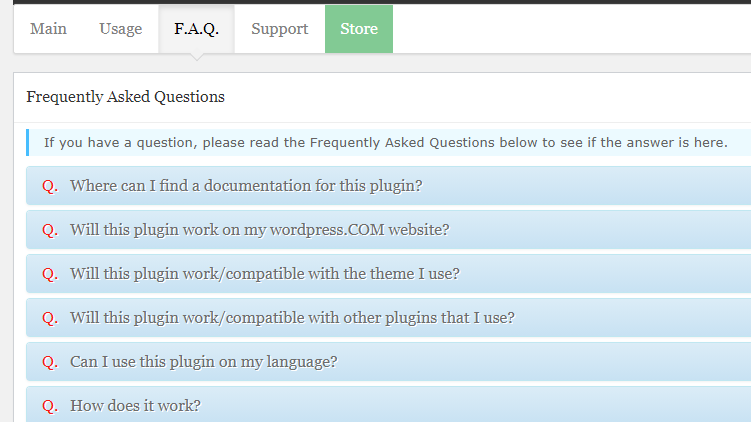
Otras lecturas
Ahora hemos concluido nuestra miniserie sobre tipos de publicaciones personalizadas. Si desea consultarlos, los enlaces a artículos anteriores se encuentran a continuación:
- Crear tipos de publicaciones personalizadas de WordPress usando un complemento
- Crear tipos de publicaciones personalizadas de WordPress manualmente
- Tipos de publicaciones personalizadas de WordPress: llevándolo más lejos
Conclusión
Esperamos que haya disfrutado de esta serie de artículos y ahora comprenda cómo se manejan los tipos de publicaciones personalizadas. Los tipos de publicaciones personalizadas son cosas increíbles y pueden revolucionar la forma en que crea sitios web de WordPress, ¡lo que los convierte en otra gran característica de WordPress!
